So ändern Sie Ihr Passwort auf MultiLipi
Die Sicherheit Ihres Kontos ist von entscheidender Bedeutung – und MultiLipi macht es einfach, Ihr Passwort zu verwalten. Egal, ob Sie es aus Sicherheitsgründen aktualisieren oder einfach nur eine Änderung wünschen, hier erfahren Sie, wie Sie Ihr Passwort direkt über das Dashboard aktualisieren können.
Schritt-für-Schritt-Anleitung zum Aktualisieren Ihres Passworts
Schritt 1: Gehen Sie zu Ihrem Dashboard
Melden Sie sich bei Ihrem MultiLipi-Dashboard mit Ihren aktuellen Anmeldedaten. Sobald Sie sich angemeldet haben, sehen Sie das Hauptnavigationsmenü auf der linken Seite.
Schritt 2: Navigieren Sie zu den Kontoeinstellungen
Klicken Sie auf das Symbol Konto in der Seitenleiste, um Ihre Kontodetails zu öffnen.
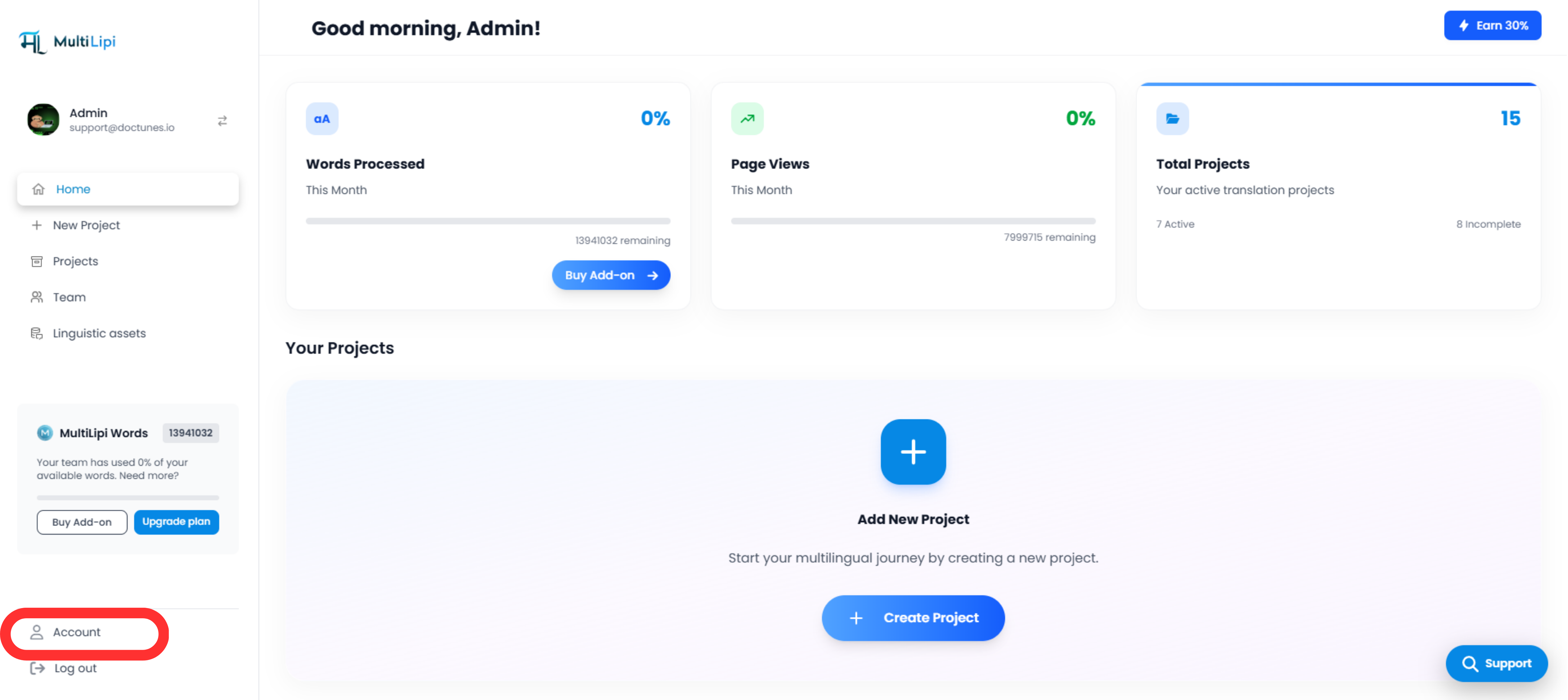
Schritt 3: Rufen Sie den Bereich "Meine Daten" auf
Standardmäßig landen Sie auf der Registerkarte Meine Daten unter Einstellungen. In diesem Abschnitt werden Ihre Profilinformationen wie Name, E-Mail-Adresse und Land angezeigt.
Schritt 4: Aktualisieren Sie Ihr Passwort
Scrollen Sie zum Ende des Meine Daten , in dem Sie die Passwortfelder finden.
- Geben Sie Ihre Aktuelles Passwort
- Geben Sie dann Ihre Neues Passwort
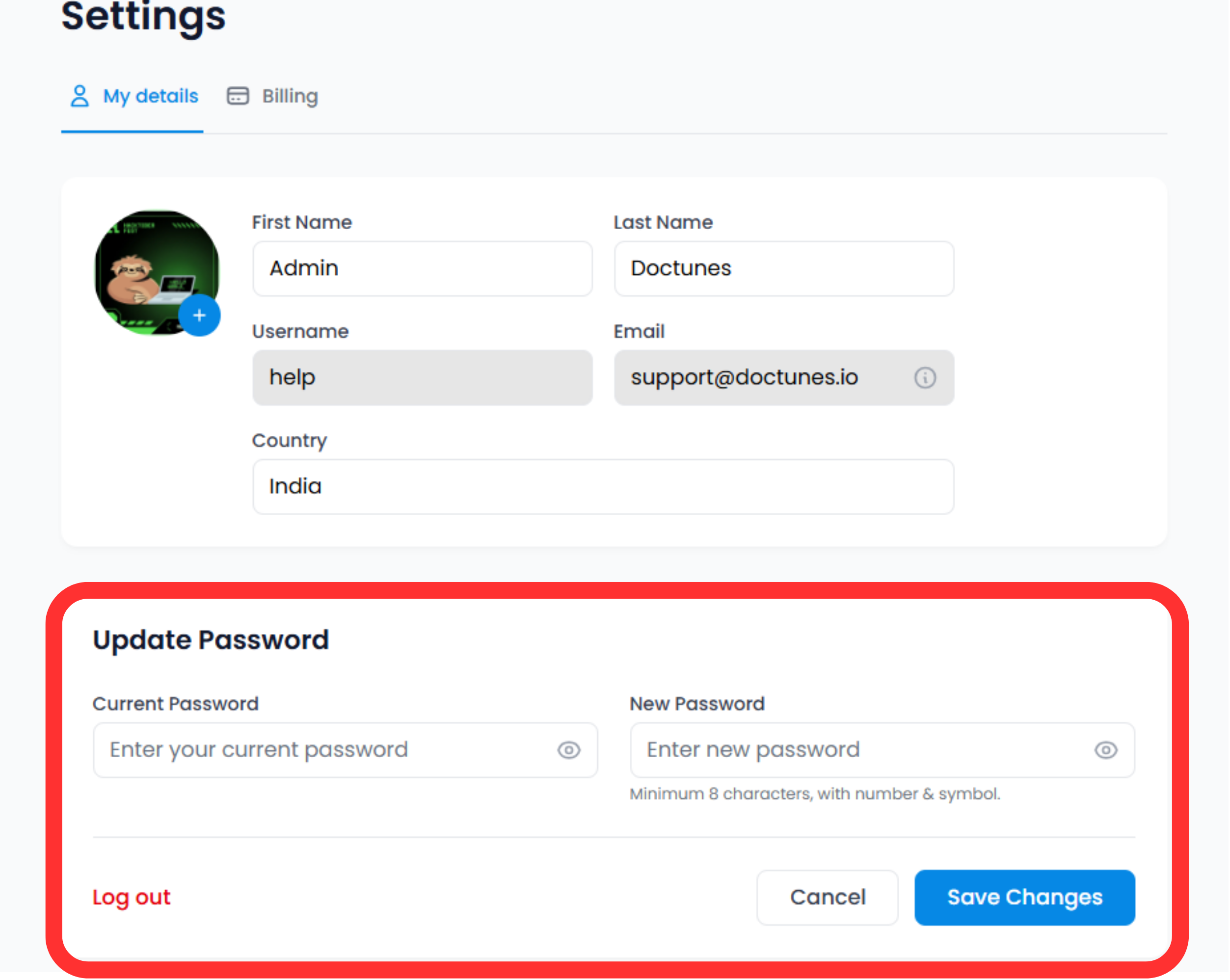
Schritt 5: Speichern der Änderungen
Nachdem Sie beide Felder ausgefüllt haben, klicken Sie auf das Symbol "Änderungen speichern" Knopf. Ihr neues Passwort wird sofort wirksam.
Tipps für ein sicheres Passwort
- Verwenden Sie eine Mischung aus Groß- und Kleinbuchstaben
- Fügen Sie Zahlen und Sonderzeichen hinzu
- Vermeiden Sie gängige Wörter oder Sequenzen wie "1234" oder "Passwort"
Benötigen Sie Hilfe?
Wenn Sie Ihr aktuelles Passwort vergessen haben und sich nicht anmelden können, verwenden Sie die Schaltfläche "Passwort vergessen" Link auf der Anmeldeseite, um es per E-Mail zurückzusetzen.
Haben Sie immer noch Probleme? Wenden Sie sich an unser Support-Team unter support@multilipi.com.

Kommentare